Jälkeen myöhässä yli kuukauden, Apple on vihdoin julkaissut iPadOS 16, seuraavan sukupolven käyttöjärjestelmä tableteilleen. Tämä suuri iPadOS-päivitys sisältää hienoja ja jännittäviä uusia ominaisuuksia, mukaan lukien uuden näyttämönpäällikön joka lupaa tuottavamman moniajokokemuksen, parannetun yhteistyön ja uudemman keskittymisen pelaamista.
Sisällys
- Varmista, että iPad on yhteensopiva iPadOS 16:n kanssa
- Varmuuskopioi iPadisi
- Asenna iPadOS 16
Applen ensimmäinen merkittävä iPadOS-julkaisu vuodelle 2022 tulee nimellä iPadOS 16.1, jotta se pysyy linjassa Applen iPhonen iOS 16.1 -päivityksen kanssa. Aivan kuten iPadOS 13.1, kun Apple erotti iPadOS: n iOS: stä kolme vuotta sitten omaksi käyttöjärjestelmäkseen, iPadOS 16.0:aa ei ole.
Suositellut videot
Helppo
30 minuuttia
Yhteensopiva iPad
Kun Apple julkisti iPadOS 16:n Worldwide Developers Conferencessa (WWDC) kesäkuussa, se todennäköisesti pyrki julkaisemaan iPadOS 16.0:n syyskuussa iOS 16:n rinnalla. Kuitenkin viime elokuussa Apple oli ilmeisesti päätti, että iPadOS 16 tarvitsi hieman enemmän aikaa uunissa
, vahvistaen, että se olisi julkaisee sen iPadOS 16.1 -versiona lokakuussa.Siitä huolimatta se on nyt täällä, ja hyvä uutinen on, että ylimääräisten viivästysten ansiosta voit olla varmempi, ettet joudu kuumaan sotkee päivittämällä, sillä Apple on käyttänyt lisäaikaa varmistaakseen, että se tarjoaa entistä hienostuneemman kokemuksen Asiakkaat. Näin valmistaudut uusimpaan suureen iPadOS-päivitykseen ja asennat sen.
Varmista, että iPad on yhteensopiva iPadOS 16:n kanssa
Ensimmäinen asia, jonka haluat tarkistaa ennen kuin aloitat, on onko iPad-mallisi yhteensopiva iPadOS 16:n kanssa. Vaikka Apple tekee parhaansa tukeakseen vanhempia tablet-mallejaan, yksi tai kaksi yleensä putoaa listalta joka vuosi jokaisen suuren iPadOS-päivityksen vaativampien vaatimusten vuoksi.
Huomaa, että sinulle ei tarjota iPadOS 16 -päivitystä ollenkaan, jos iPad ei ole yhteensopiva sen kanssa, joten sinun ei tarvitse huolehtia sen vahingossa asentamisesta. Silti ei ole mitään järkeä jatkaa, jos iPadisi ei voi käyttää iPadOS 16:ta.
Tänä vuonna se on iPad Air 2 ja iPad mini 4 jotka on jätetty pois puolueesta. Kun otetaan huomioon, että nämä mallit julkaistiin vuonna 2014 ja 2015, sen ei pitäisi olla suuri yllätys; Applen tuen pitkäikäisyydestä on todisteena se, että kahdeksan vuotta vanha tabletti voisi jopa käyttää iPadOS 15:tä.
Apple ei ole vetänyt rajaa pelkästään tablettien iän perusteella. Jos sinulla on alkuperäinen vuoden 2015 12,9 tuuman iPad Pro, voit silti päivittää sen iPadOS 16:een. Tämän lisäksi kaikki vuoden 2016 jälkeen julkaistut iPadit tukevat iPadOS 16:ta.

Varmuuskopioi iPadisi
On aina hyvä idea tehdä nykyinen varmuuskopio iPadistasi ennen uuden iPadOS-julkaisun asentamista, varsinkin kun kyseessä on kokonaan uusi Applen käyttöjärjestelmän sukupolvi pienemmän ylläpidon sijaan vapauttaa. Vaikka Applen iPadOS-päivitykset sujuvat yleensä hyvin, takuuta ei ole koskaan, joten varmuuskopio varmistaa, että sinulla on jotain, mihin palata siinä epätodennäköisessä tapauksessa, että kohtaat ongelman.
Löydät ohjeet tämän tekemiseen artikkelistamme Kuinka varmuuskopioida iPad.
Suosittelemme myös ylimääräisen varmuuskopion tekemistä Macille tai PC: lle siltä varalta, että joudut palaamaan iPadOS 15:een myöhemmin. Et voi palauttaa iPadOS: n uudemmasta versiosta tehtyä varmuuskopiota iPadiin, jossa on vanhempi versio, ja iPadOS varmuuskopioi iPadisi iCloudiin automaattisesti 24 tunnin välein. Vain kolme viimeisintä iCloud-varmuuskopiota säilytetään, joten iPadOS 15:n varmuuskopioiden työntäminen pois kierrosta ei kestä kauan. Varmuuskopioiminen tietokoneeseen varmistaa, että sinulla on varmuuskopio saatavilla siltä varalta, että joudut palauttamaan iPadOS 15:een.
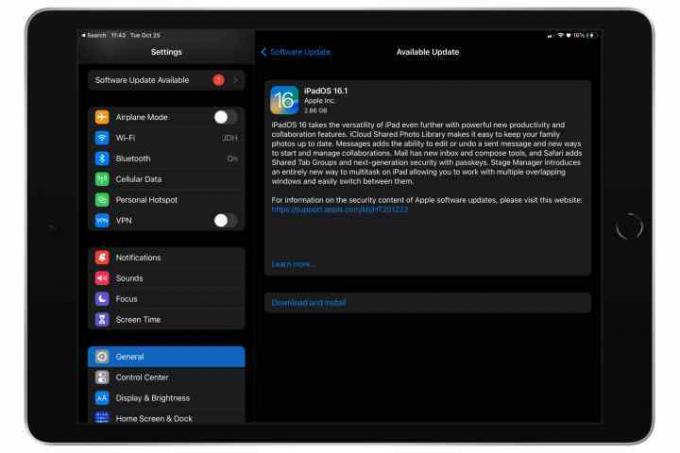
Asenna iPadOS 16
Kun olet varmuuskopioinut iPadisi, olet valmis hyppäämään sisään ja asentamaan iPadOS 16.1:n.
Vaihe 1: Avaa iPad asetukset sovellus.
Vaihe 2: Valitse Kenraali.
Liittyvät
- iPadOS 17 teki juuri iPadin suosikkiominaisuudestani entistä paremman
- WatchOS 10 -betaversion lataaminen Apple Watchiin
- Tämä 199 dollarin kunnostettu iPad-tarjous on 120 dollaria halvempi kuin uusi
Vaihe 3: Valita Ohjelmistopäivitys. Muutaman sekunnin kuluttua iPadOS 16.1:n pitäisi ilmestyä.
Vaihe 4: Jos et ole vielä päivittänyt iPadOS 15:n uusimpaan versioon, kuten iPadOS 15.7:ään, sinulle tarjotaan sitä sen sijaan. Valitse siinä tapauksessa Päivitä iPadOS 16:een Ohjelmiston päivitys -näytön alareunassa valitaksesi iPadOS 16:n asennuksen.

Vaihe 5: Valitse lataa ja asenna aloittaaksesi prosessin.
Vaihe 6: Napauta Olla samaa mieltä kun käyttöehdot -ikkuna tulee näkyviin.
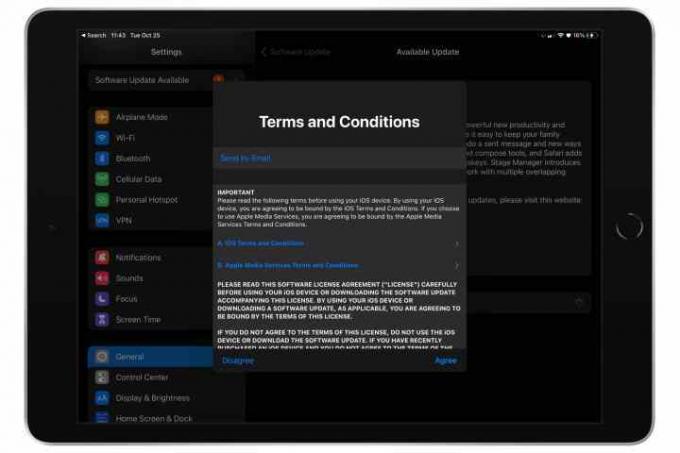
iPadOS 16:n lataaminen, valmisteleminen ja asentaminen iPadiin voi kestää muutamasta minuutista tuntiin tai enemmän. Kun tämä prosessi on valmis, iPadisi käynnistyy uudelleen ja vie sinut läpi sarjan tervetulo- ja asetusnäyttöjä, jotka ovat samankaltaisia kuin ne, jotka näet, kun päivität ensimmäisen kerran julkiseen julkaisuun.
Toimittajien suositukset
- Parhaat iPad-tarjoukset koulun alkuun: Hanki Apple-tabletti 220 dollarilla
- Luovuin iPad Prosta Android-tabletille – tässä syy
- Kuinka ladata iPadOS 17 beta iPadiin juuri nyt
- Kuinka ladata iOS 17 beta iPhonellesi juuri nyt
- iPad Mini on kaikkien aikojen halvimmalla hinnalla, mutta sopimus päättyy tänä iltana
Päivitä elämäntapasiDigital Trends auttaa lukijoita pysymään tekniikan nopeatempoisessa maailmassa uusimpien uutisten, hauskojen tuotearvostelujen, oivaltavien toimitusten ja ainutlaatuisten kurkistusten avulla.


